暂未设置文章
在Windows终端怎么运行脚本
资讯 0
在 Windows 操作系统中,运行脚本是一项非常实用的技能,它可以帮助我们自动化各种任务、批量处理数据或者执行特定的操作。无论是批处理脚本(.bat 或.cmd 文件)还是 PowerShell 脚本,都可以通过 Windows 终端来运行。下面将详细介绍在 Windows 终端中运行脚本的步骤和相关注意事项。
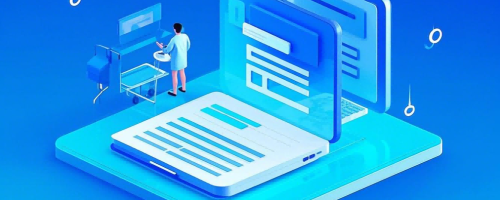
一、准备工作
1. 脚本文件的创建
- 批处理脚本:使用文本编辑器(如记事本)创建一个以.bat 或.cmd 为扩展名的文件。在文件中编写需要执行的命令序列,每个命令占一行。
- PowerShell 脚本:使用 PowerShell ISE 或其他文本编辑器创建一个以.ps1 为扩展名的文件。PowerShell 脚本可以使用 PowerShell 命令和脚本来实现各种功能。
2. 确认脚本文件的保存位置
- 将脚本文件保存到一个易于访问的位置,例如桌面、文档文件夹或特定的脚本文件夹。确保你知道脚本文件的准确路径,以便在运行脚本时能够指定正确的路径。
二、运行批处理脚本(.bat 或.cmd 文件)
1. 打开 Windows 终端
- 按下 Win + R 键,打开“运行”对话框。
- 在“运行”对话框中输入“cmd”,然后点击“确定”按钮。这将打开命令提示符窗口,即 Windows 终端。
2. 导航到脚本文件所在的目录
- 在命令提示符窗口中,使用 cd 命令导航到脚本文件所在的目录。例如,如果脚本文件保存在桌面的“Scripts”文件夹中,可以输入以下命令:
```
cd C:\Users\YourUsername\Desktop\Scripts
```
其中,“C:\Users\YourUsername\Desktop\Scripts”是脚本文件的实际路径,你需要根据自己的情况进行替换。
3. 运行脚本
- 在导航到脚本文件所在的目录后,输入脚本文件的名称(包括扩展名)并按下回车键。例如,如果脚本文件名为“example.bat”,可以输入以下命令:
```
example.bat
```
命令提示符将执行脚本文件中的命令,并显示输出结果。如果脚本运行成功,你将看到相应的消息或执行结果。
三、运行 PowerShell 脚本(.ps1 文件)
1. 打开 PowerShell 终端
- 按下 Win + X 键,弹出系统菜单。
- 在系统菜单中选择“Windows PowerShell”或“Windows PowerShell(管理员)”选项。这将打开 PowerShell 终端。
2. 确认 PowerShell 版本
- 在 PowerShell 终端中,输入以下命令来确认 PowerShell 的版本:
```
$PSVersionTable.PSVersion
```
这将显示 PowerShell 的版本信息,确保你使用的是 PowerShell 3.0 或更高版本,因为早期版本的 PowerShell 对脚本的运行方式有所不同。
3. 打开脚本文件所在的目录
- 在 PowerShell 终端中,使用 Set-Location 命令或 cd 命令导航到脚本文件所在的目录。例如,如果脚本文件保存在“C:\Scripts”文件夹中,可以输入以下命令:
```
Set-Location -Path "C:\Scripts"
```
或者
```
cd "C:\Scripts"
```
4. 运行脚本
- 在导航到脚本文件所在的目录后,输入以下命令来运行脚本:
```
.\example.ps1
```
注意,这里使用点号(.)和反斜杠(\)来指定脚本文件的路径。如果脚本文件不在当前目录中,你需要提供完整的路径。
或者,你也可以使用以下命令来运行脚本(适用于 PowerShell 7.0 及更高版本):
```
& ".\example.ps1"
```
这两种方法都可以正确运行 PowerShell 脚本。
四、注意事项
1. 脚本文件的权限
- 确保脚本文件具有可执行权限。对于批处理脚本,通常默认具有执行权限。对于 PowerShell 脚本,你可能需要在脚本文件上右键点击,选择“属性”,然后在“属性”对话框中找到“安全”选项卡,确保当前用户或相关用户组具有执行脚本的权限。
2. 路径和文件名的大小写
- 在 Windows 中,文件名和路径是区分大小写的。确保在运行脚本时使用正确的大小写字母,特别是对于脚本文件的名称和路径。
3. 依赖项和环境变量
- 如果脚本依赖于其他程序或库,确保这些程序或库已经安装并且在系统环境变量中可用。你可以在 PowerShell 中使用 $env:PATH 命令来查看系统环境变量。
4. 错误处理
- 脚本运行过程中可能会出现错误。为了更好地处理错误,你可以在脚本中添加错误处理代码,例如使用 try-catch 语句来捕获和处理异常。
5. 安全考虑
- 运行脚本时要注意安全。确保脚本来自可信任的来源,避免运行未知或可疑的脚本,以免导致系统安全问题。
通过以上步骤,你可以在 Windows 终端中成功运行批处理脚本和 PowerShell 脚本。脚本的运行可以帮助你提高工作效率,自动化任务,并实现各种复杂的操作。根据你的需求和脚本的类型,选择合适的方法来运行脚本,并注意相关的注意事项,以确保脚本的正常运行和系统的安全。
本网站部分资源来自网络,仅供大家学习参考,请与24小时之内删除 软件无法下载或下载后无法使用,请点击报错,谢谢!
相关推荐
暂无记录




















